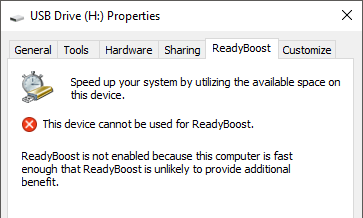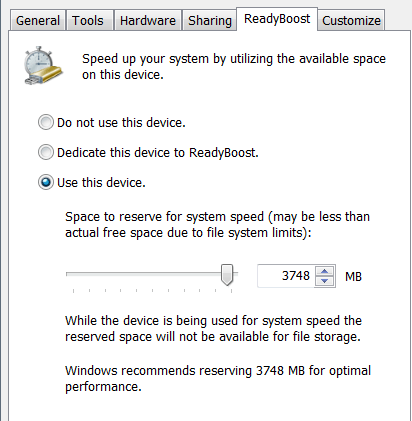Wraz z wprowadzeniem Windows 7 pojawiła się fajna nowa funkcja o nazwie ReadyBoost. Przez chwilę rozmawialiśmy o tym, jak można błyskawicznie przyspieszyć działanie komputera, podłączając tylko dysk USB i BAM, a do tego masz dodatkową pamięć RAM! Ta funkcja jest również dostępna w systemach Windows 8 i Windows 10.
Niezupełnie. Po pierwsze ReadyBoost nie zastępuje faktycznego dodawania dodatkowej fizycznej pamięci RAM do komputera. To jest fakt. Czy pomoże ci to w wydajności twojego komputera? Tak, ale to zależy.
Ogólnie w moim użytkowaniu, nie widziałem wielkiej różnicy używając ReadyBoost podczas pracy w Windows. Na przykład, otwierając programy, takie jak Office, Adobe itp. Te pozostały takie same z lub bez ReadyBoost.
Pomaga w Czas rozruchu z jakiegoś powodu. Widziałem dość wyraźną różnicę w czasie rozruchu na moim komputerze z Windows 7. Jednak nie było tego widać przy użyciu pamięci USB. Zamiast tego użyłem karty SD, która została wbudowana w mój komputer.
Ponadto, począwszy od Windows 7, ReadyBoost obsługuje teraz wiele dysków flash, więc naprawdę zauważyłem znaczny wzrost wydajności, gdy użyłem wielu napędów. Zauważ, że Windows Ready ReadyBoost 7/8/10 jest znacznie bardziej wydajny niż Windows Vista ReadyBoost.
Jeśli masz komputer z systemem Windows Vista, najlepiej zaktualizować system do wersji Windows 7/8/10, aby uzyskać pełne korzyści ReadyBoost. Ponadto w systemie Windows 7/8/10 można sformatować nośnik flash w systemie NTFS lub nowym systemie plików exFAT. Umożliwia to ReadyBoost tworzenie buforów większych niż 4 GB.
Kolejny punkt do rozważenia. Po włączeniu SuperFetch zauważyłem poprawę w otwieraniu aplikacji w systemie Windows. Jest to kolejna nowa funkcja w systemach Windows Vista i Windows 7, która wstępnie ładuje aplikacje do pamięci, dzięki czemu ładują się naprawdę szybko po ich uruchomieniu.
Jeśli masz włączone narzędzie SuperFetch, a także włączasz funkcję ReadyBoost w systemie Windows, możesz może naprawdę przynieść dużą korzyść. Znowu nie widziałem takiej korzyści w Windows Vista. Może tak być, ponieważ nie jest zoptymalizowany tak bardzo, jak to jest w Windows 7/8/10.
I jeszcze jedna rzecz do wzięcia pod uwagę. Jeśli masz już dużo pamięci RAM na swoim komputerze (4 GB +), prawdopodobnie nie zobaczysz żadnej korzyści, niezależnie od tego, czy korzystasz z Windows 7/8/10, z wielu dysków flash itp. Po prostu nie będzie to potrzebne dużo pamięci RAM.
Przetestowałem to na bardzo starym komputerze, który miałem i przynosiło to sporą korzyść, gdy komputer ma jakieś brzydkie specyfikacje. Wątpię, że większość komputerów jest taka stara, ale jeśli masz 1 GB lub mniej, lub RAM, zobaczysz korzyści z używania ReadyBoost.
Możesz też zwariować na Windows 7/8/10, ponieważ pozwala możesz użyć maksymalnie 8 dysków flash! Im więcej napędów używasz, tym wyższa wydajność, ponieważ posiadanie wielu równoległych źródeł do odczytu danych jest szybsze niż ich posiadanie.
Jeśli to wszystko staje się trochę zagmatwane, spróbuję rozbić to na kilka prostych punktów poniżej:
1. ReadyBoost jest bardzo przydatny dla tych, którzy mają 1 GB lub mniej pamięci RAM
2. ReadyBoost działa znacznie lepiej w Windows 7/8/10 niż w Windows Vista, więc uaktualnij
3. ReadyBoost działa lepiej w zależności od rodzaju używanego nośnika: napędu flash, karty SD, CompactFlash itp., Więc wypróbuj różne typy nośników.
4. ReadyBoost działa również inaczej w zależności od systemu plików, w którym formatowany jest nośnik, więc spróbuj FAT32, NTFS i exFAT.
5. Jeśli twój komputer ma twardy dysk twardy, ReadyBoost nie zrobi żadnej różnicy, więc nie musisz go używać.
6. Używanie wielu urządzeń flash w systemie Windows 7/8/10 zapewnia znacznie lepszą wydajność.
7. Upewnij się, że funkcja SuperFetch jest włączona obok ReadyBoost, aby uzyskać największy wzrost wydajności.
8. ReadyBoost nie zrobi znaczącej różnicy, jeśli masz już zainstalowane 4 GB lub więcej pamięci RAM
9. ReadyBoost nigdy nie będzie szybszy niż dodanie większej ilości fizycznej pamięci RAM do twojego komputera.
Jeśli korzystasz z ReadyBoost w systemie Vista lub Windows 7/8/10, zamieść tutaj komentarz i daj nam znać, jeśli poprawi on wydajność albo nie. Powiedz nam również, jakie media użyłeś, w jaki sposób zostały sformatowane itp. Ciesz się!